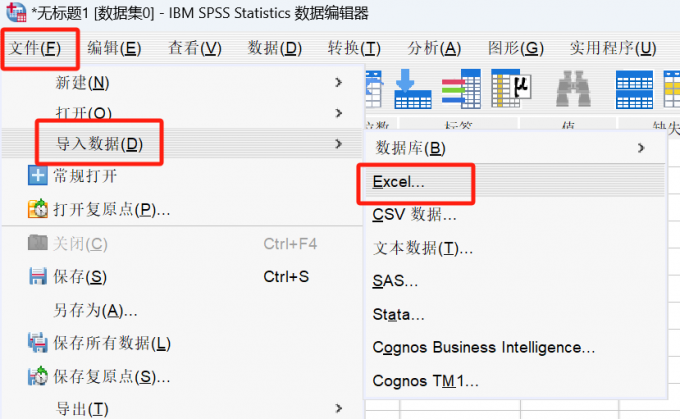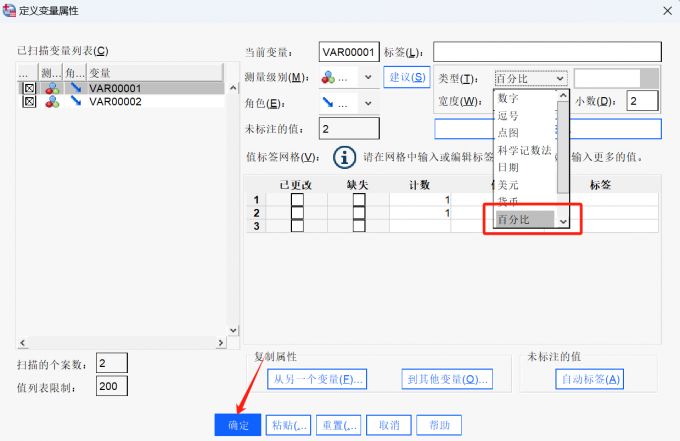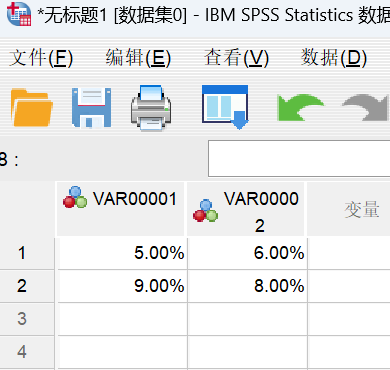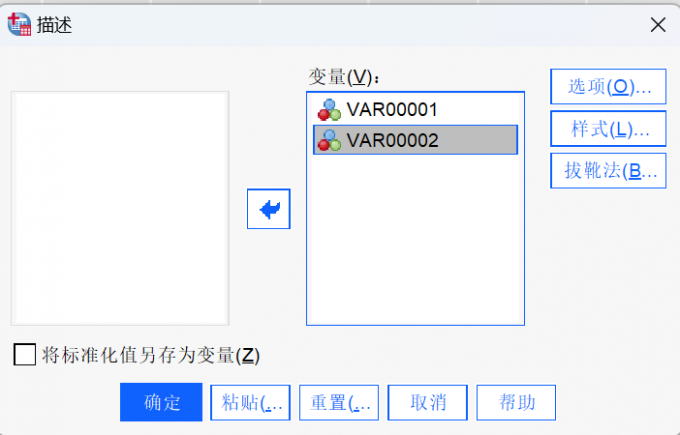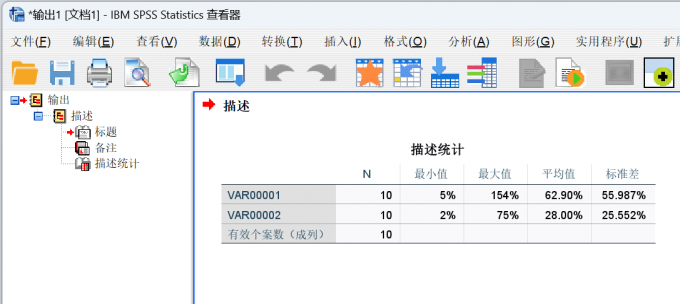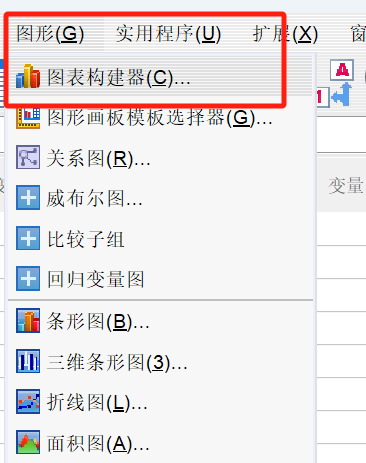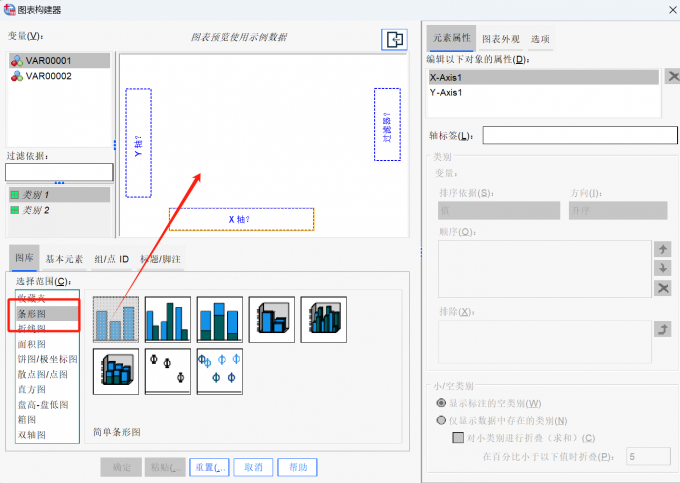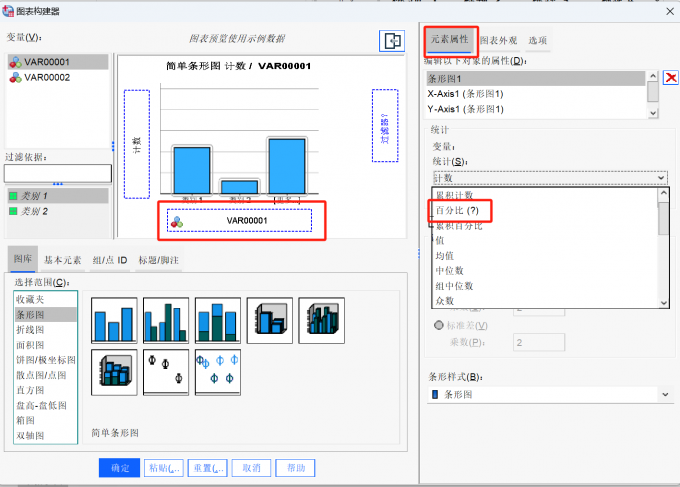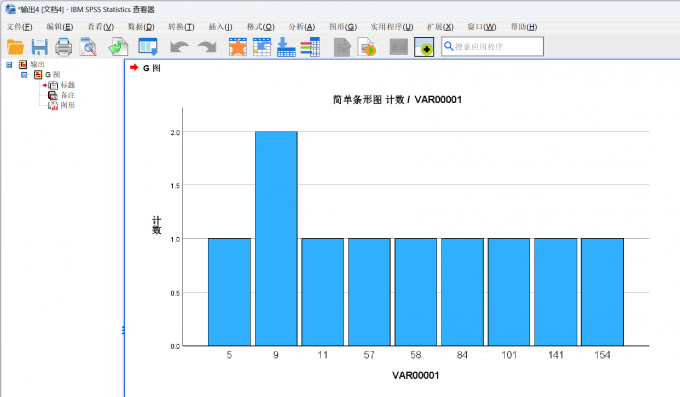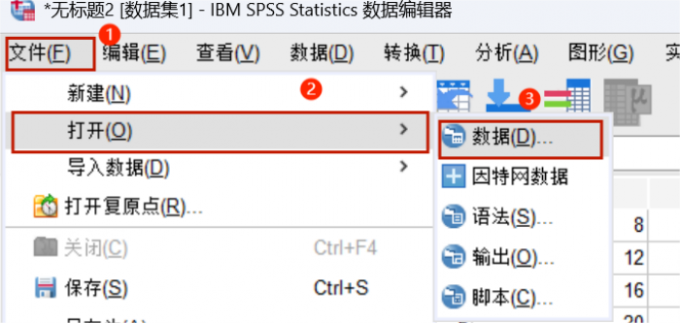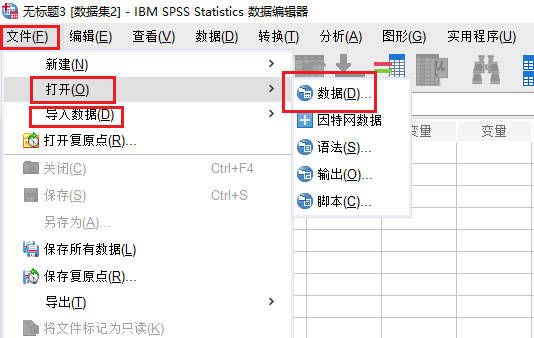- 首页
- 产品
- 下载
-
帮助中心
SPSS数据输入百分数怎么输入 SPSS百分比数据如何进行处理
发布时间:2025-01-02 14: 35: 00
品牌型号:联想ThinkBook
系统:windows10 64位旗舰版
软件版本:IBM SPSS Statistics 29.0.2.0
SPSS不仅是一款功能比较强大的数据统计分析软件,还应用于很多研究领域,像是社会学科、教育学科、医疗研究等领域,都会使用SPSS进行数据统计分析。为了让大家对SPSS有更进一步的了解,下面给大家详细讲解,SPSS数据输入百分数怎么输入,以及SPSS百分比数据如何进行处理。
一、SPSS数据输入百分数怎么输入
在使用SPSS进行数据统计分析的时候,会发现一些百分数数据是不能够直接录入到SPSS的,因为SPSS常用的数据类型中并不包括百分比,不过这并不代表百分数就无法录入。下面给大家详细介绍如何在SPSS中输入百分数。
准备的数据是不同年级组,在不同的补课时间下,成绩的变化。现在使用偏相关性检验方法验证补课时间和成绩有没有相关性。
1、打开SPSS软件,在菜单栏依次点击【文件】-【导入数据】-【Excel】,将百分数数据导入到SPSS中,导入进去的数据是以常数的状态显示。
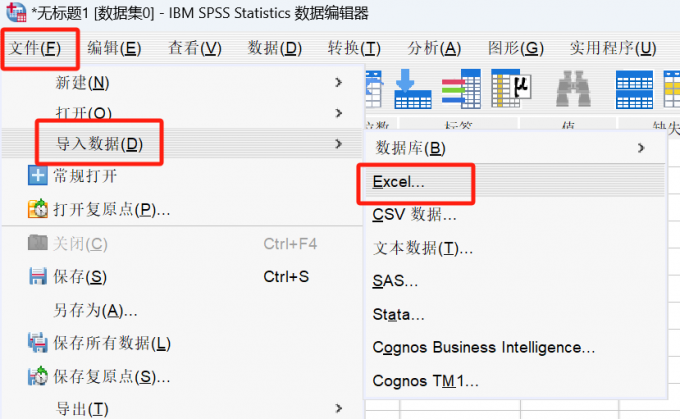
图1:导入百分数 2、在菜单栏点击【数据】下的【定义变量属性】选项。

图2:选择定义变量属性选项 3、在【定义变量属性】窗口,将需要进行百分数转换的变量移动到右侧的变量框中,点击【继续】按钮。

图3:定义变量属性窗口 4、在弹出窗口的类型下拉列表中,分别将变量的类型设置为【百分比】,点击【确定】按钮。
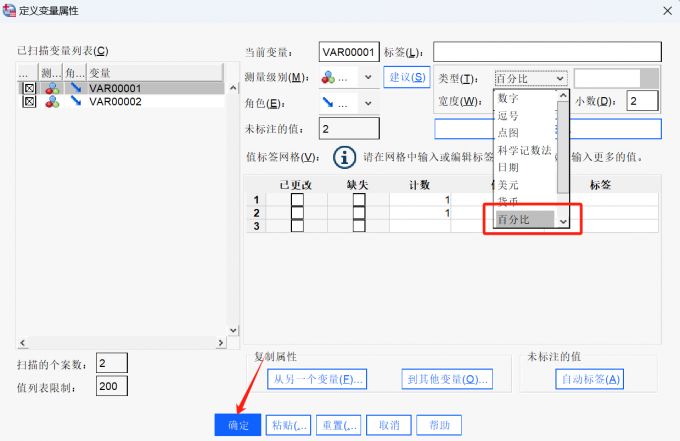
图4:设置变量类型 5、完成以上操作,就会将变量数据变更为百分数,可以在SPSS的数据视图查看。
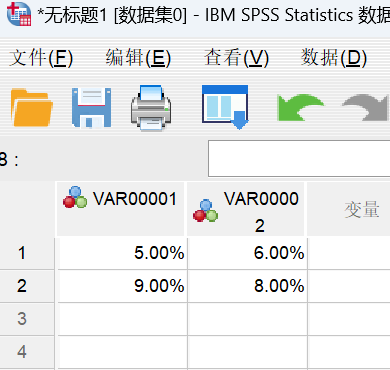
图5:SPSS数据视图 二、SPSS百分比数据如何进行处理
SPSS中的百分比数据和其他的数据处理方法并没有什么不同,其分析方法也是很多的,像是描述性分析、交叉表分析、回归分析等都是可以对百分比数据进行处理的。下面以描述性统计分析为例,给大家进行详细讲解。
1、在SPSS菜单栏点击【分析】菜单下【描述统计】中的【描述】。

图6:选择描述选项 2、在【描述】窗口,将需要进行统计的变量全部移动到右侧的变量框中,点击【确定】按钮。
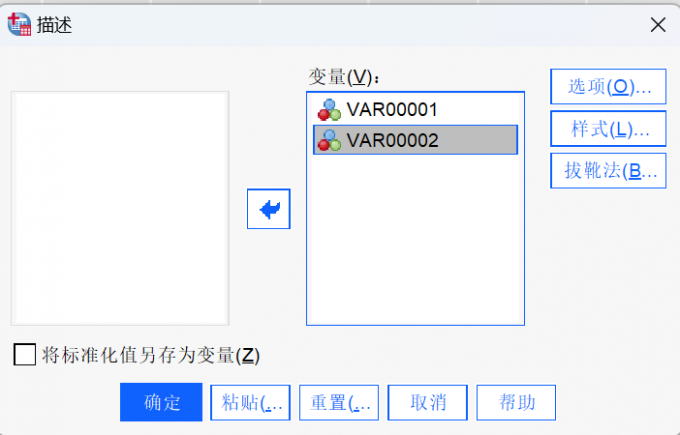
图7:变量移动 3、完成上述操作,SPSS就会对百分比数据变量进行描述分析,分析结果见下图。
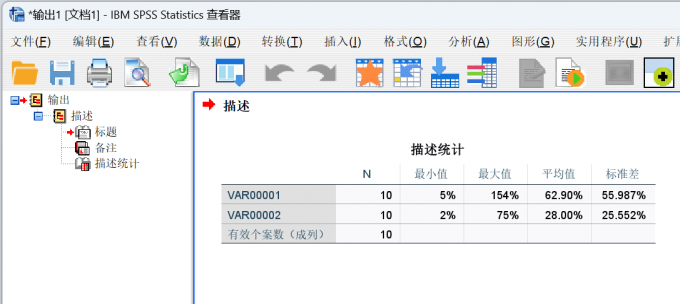
图8:描述分析结果 三、SPSS百分比数据如何制作图表
在使用SPSS绘制可视化图表的时候,除了可以用常数绘制可视化图表,也可以绘制百分比数据可视化图表。接下来在SPSS中给大家进行详细讲解。
1、在SPSS菜单栏点击【图形】菜单下的【图表构建器】选项,并在弹出的提示框点击【确定】按钮。
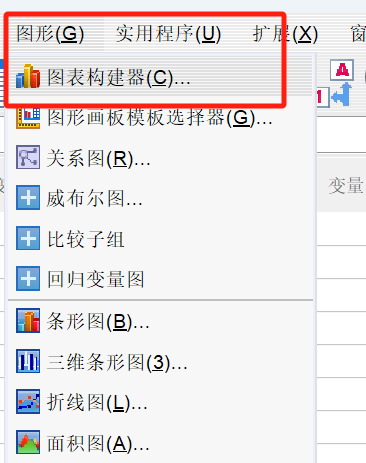
图9:选择图表构建器选项 2、在【图表构建器】窗口中的【选择范围】选择【条形图】,并在条形图库中选择一个条形图类型,拖放到图表预览区域。
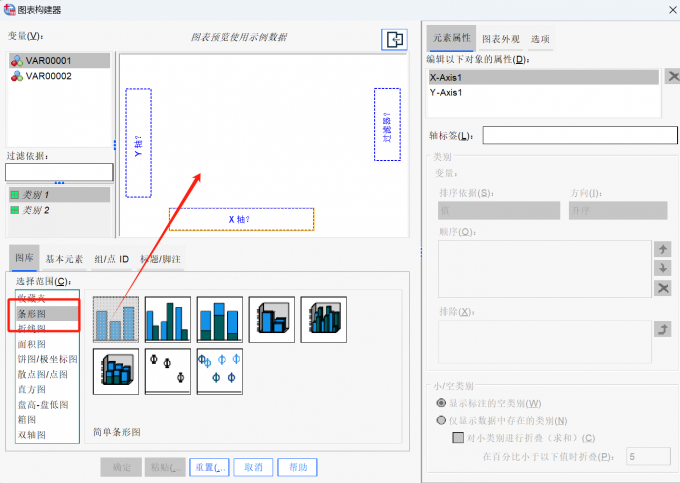
图10:选择条形图类型 3、将变量移动到图表预览区域的X轴,点击右侧的【元素属性】,并在计数下拉列表中选择【百分比】,点击【确定】按钮。
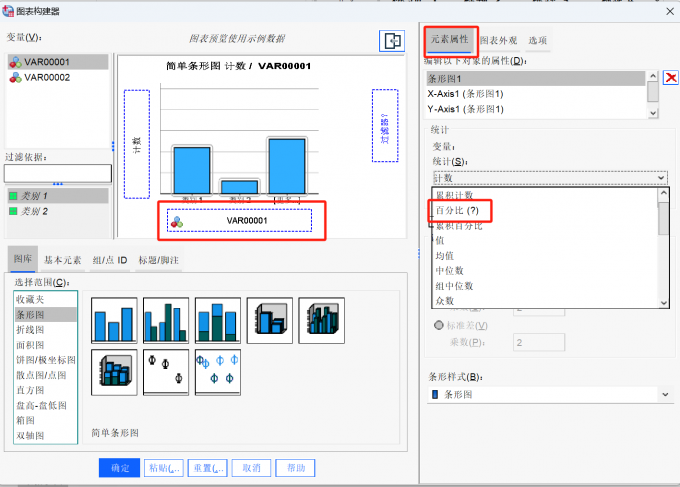
图11:选择计数类型 4、完成以上操作,在SPSS输出查看器就会显示百分比数据的条形图。
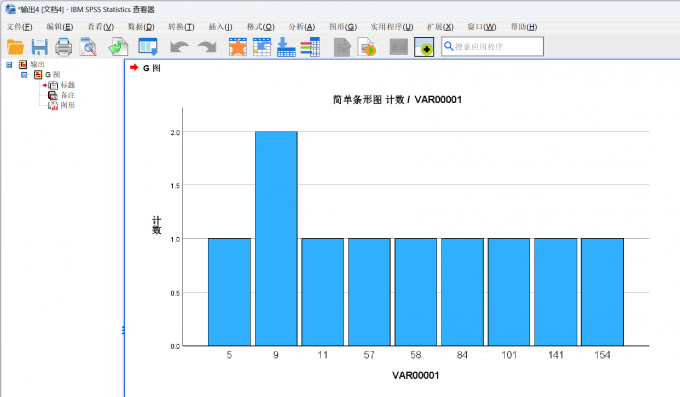
图12:百分比数据的条形图 总结:以上就是SPSS数据输入百分数怎么输入,以及SPSS百分比数据如何进行处理的全部内容。本文不仅给大家介绍了在SPSS中输入百分数的方法,还给大家介绍了在SPSS中如何处理百分比数据。同时,也给大家讲解了在SPSS如何绘制百分比图表,希望能帮助到有需要的小伙伴。
作者:子楠
展开阅读全文
︾
标签:SPSS数据导入,SPSS数据分类
读者也访问过这里:热门文章SPSS数据分析显著性差异分析步骤 SPSS显著性差异分析结果怎么看数据的显著性差异分析主要有三种方法,分别是卡方检验、T检验和方差分析。这三种方法都有具体的数据要求:卡方检验是对多个类别的数据进行分析,T检验是对两组数据进行分析,方差分析是对多组数据进行检验。下面,小编具体说明一下SPSS数据分析显著性差异分析步骤,SPSS显著性差异分析结果怎么看。2022-01-07实践SPSS单因素方差分析之检验结果解读在《实践SPSS单因素方差分析之变量与检验方法设置》一文中,我们已经详细地演示了IBM SPSS Statistics单因素方差分析方法的变量选择以及相关的选项、对比设置。2021-01-11spss如何做显著性分析 spss显著性差异分析怎么标abc在统计分析中,显著性分析是分析相关因素之间是否存在显著影响关系的关键性指标,通过它可以说明分析结论是否由抽样误差引起还是实际相关的,可论证分析结果的准确性。下面大家一起来看看用spss如何做显著性分析,spss显著性差异分析怎么标abc。2022-03-14SPSS回归分析中的f值是什么 SPSS回归分析F值在什么范围合适回归分析中以R表示相关性程度的高低,以F评价回归分析是否有统计学的意义,使用IBM SPSS Statistics进行回归分析,可以非常快速的完成R,F的计算,并且给出回归曲线方程,那么,SPSS回归分析中f值是什么?SPSS回归分析F值在什么范围合适,本文结合实例向大家作简单的说明。2022-07-22SPSS多元logistic回归分析的使用技巧回归分析是数据处理中较为常用的一类方法,它可以找出数据变量之间的未知关系,得到较为符合变量关系的数学表达式,以帮助用户完成数据分析。2021-04-26SPSS相关性分析结果怎么看相关性分析是对变量或个案之间相关度的测量,在SPSS中可以选择三种方法来进行相关性分析:双变量、偏相关和距离。2021-04-23最新文章SPSS如何把连续变量变成二分类 SPSS将连续变量重新编码为分类变量的方法我们在使用SPSS进行数据分析时,都会导入大量的原始文件,只有原始文件的基数足够大,我们才能获得较为客观的分析结果。但是众多原始数据中,总会出现一些连续变量,它们会在一定程度上降低数据的参考价值。针对这种情况,我们就需要考虑如何将这些连续变量转换为对我们有利的分类变量。今天我就以SPSS如何把连续变量变成二分类,SPSS将连续变量重新编码为分类变量的方法这两个问题为例,来向大家讲解一下连续变量的转化技巧。2025-12-17SPSS软件购买大概花多少钱 SPSS软件版本有什么区别市面上的数据分析软件有很多,如SPSS、Graphpad和Stata等等,这些软件帮助我们进行许多领域的数据分析,例如临床医学中的药品效果验证、农业中的农药防治病虫害效果和社会科学的人口数据调查等等。SPSS是其中应用十分广泛的一款软件,接下来我就介绍一下SPSS软件购买大概花多少钱,SPSS软件版本有什么区别。2025-12-17SPSS怎么做多元线性回归 SPSS共线性诊断怎么判断严重性高考总分的构成是多元线性关系的一个典型例子,具体可表现为“总分=语文+数学+英语+...”。在这个关系中,总分是因变量,语文、数学和英语等科目是自变量,因变量会随着各个自变量的变化而变化。那么假设存在一个因变量y,受到自变量x1、x2和x3的影响,但是我们并不知道具体是如何变化的,我们该如何判断他们之间的关系呢?这时候就需要多元线性回归出场了,多元线性回归就是一种研究一个因变量与多个自变量之间线性关系的数学方法。本文中我就以SPSS软件为例,回答大家关于“SPSS怎么做多元线性回归,SPSS共线性诊断怎么判断严重性”的问题。2025-12-17SPSS怎么进行Logistic回归 SPSS Logistic回归分类结果不准确怎么办在数据分析中,Logistic回归常常作为处理二分类因变量的方法,应用场景广泛。使用SPSS进行Logistic回归时,很多朋友常面临分类结果不准确的问题。今天我们将会详细介绍关于SPSS怎么进行Logistic回归,SPSS Logistic回归分类结果不准确怎么办的相关问题。2025-12-10SPSS如何随机抽取样本数据 SPSS如何随机选取70%的数据我们在进行数据分析的工作时,有时为了减少人为误差,避免样本集中在某些特定群体上,所以需要随机抽取样本数据。SPSS既能帮助我们处理不同的数据样本,还可以指定选取相关的数据内容,做到更加精准的数据匹配。接下来给大家介绍SPSS如何随机抽取样本数据,SPSS如何随机选取70%的数据的具体内容。2025-12-10SPSS怎么做因子分析 SPSS因子载荷怎么看变量聚类结构在经济学的领域中,市场如同“一只看不见的手”,在无形之中调节供求关系,并决定商品价格。如果我们将其具体到一件商品的话,究竟是什么因素在影响着它的价格呢?因子分析就可以为我们解答这个问题。在统计学领域,因子分析就是探究这只“看不见的手”的一种分析方法,它旨在揭示观测变量背后的潜在驱动力,正如数理逻辑对于数学成绩的影响,或者品牌形象对于产品销售情况的影响。总的来说,因子分析就是一种探究潜在变量(即潜在因子)与观测变量之间的相关性的方法。下面我以在SPSS中做因子分析的方法为例,给大家介绍一下关于SPSS怎么做因子分析,SPSS因子载荷怎么看变量聚类结构的相关内容。2025-12-10微信公众号
欢迎加入 SPSS 产品的大家庭,立即扫码关注,获取更多软件动态和资源福利。
读者也喜欢这些内容:
-
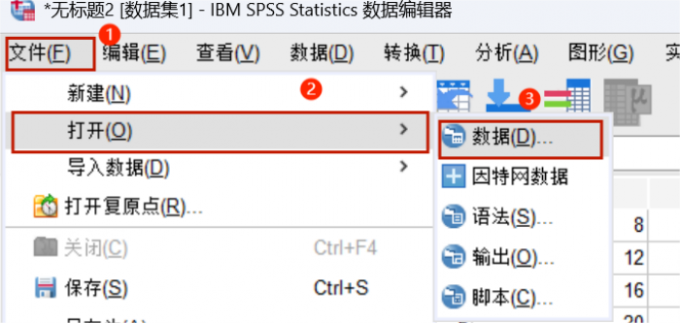
没有原始数据怎么用SPSS做分析 用SPSS做分析的步骤有哪些
数据分析在科研领域是一项极为重要的技能,在自然科学领域的农业育种、医学的药物实验、天文学行星数据和社会科学领域的社会调查、人口调查等等多个领域,都会使用到这项技能。SPSS就是一款可以帮助我们训练数据分析技能的软件。我们在初次接触数据分析时大多都会遇到诸如没有原始数据或不知道如何进行分析的问题。接下来我就以SPSS为例给大家介绍一下没有原始数据怎么用SPSS做分析,用SPSS做分析的步骤有哪些。...
阅读全文 >
-
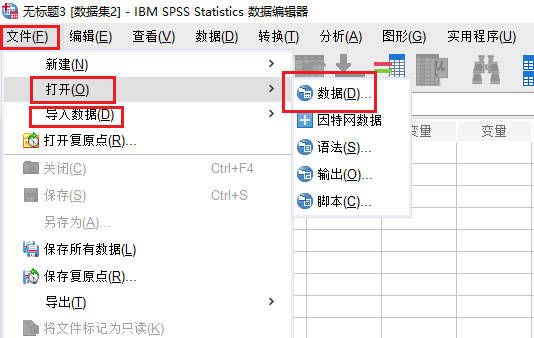
SPSS交叉验证方法怎么用 SPSS交叉分析怎么理解
交叉验证是一种多维度的数据分析法,可以将多个变量进行交叉组合,生成二维或多维分析表格,以此展现出变量之间的关联性以及潜在规律。今天我就以SPSS交叉验证方法怎么用,SPSS交叉分析怎么理解这两个问题为例,来向大家讲解一下SPSS中关于交叉验证法的相关知识。...
阅读全文 >
-

SPSS变量名称怎么改,SPSS变量名称非法字符怎么办
变量是我们进行数据分析的主体,变量的类型和名称有很多,我们需要为不同的变量设定不同的名称,才能使SPSS有效地识别并判断出它们之间的数据属性。今天我就以SPSS变量名称怎么改,SPSS变量名称非法字符怎么办这两个问题为例,来向大家讲解一下SPSS中有关变量名称设定的相关知识。...
阅读全文 >
-

SPSS数据转置什么意思 SPSS数据转置怎么操作
在进行SPSS数据计算和分析之前,研究者通常运用SPSS数据转置的方法,借此对繁杂数据进行行列互换,适用于EXCEL、CSV、文本数据、SAS等各类形式的数据文本,便于研究者清晰全面地了解数据信息。本文以SPSS数据转置什么意思,SPSS数据转置怎么操作这两个问题为例,带大家了解一下SPSS数据转置的相关知识。...
阅读全文 >
-